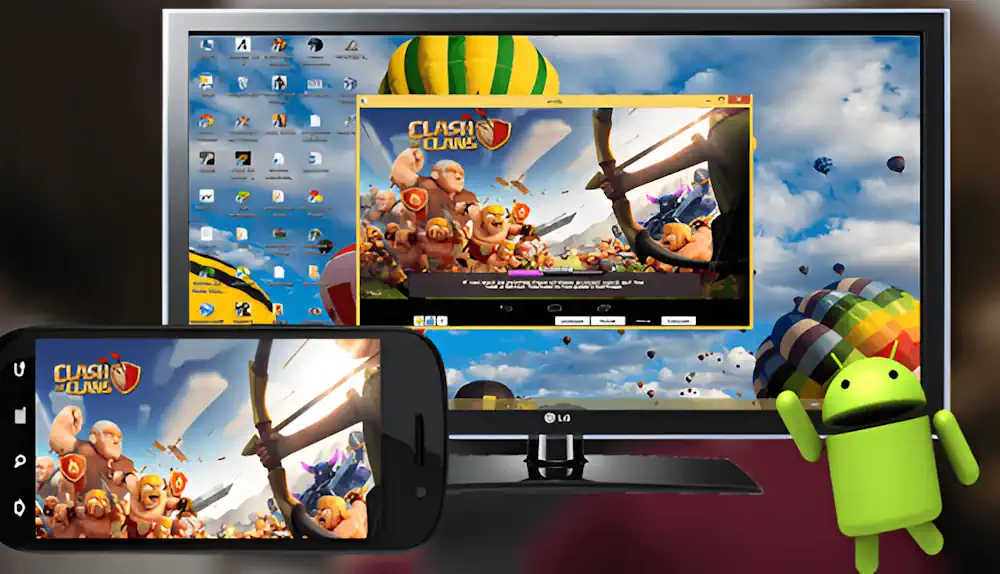Мобильные игры стремительно набирают популярность, предлагая множество игр разных жанров, однако многие геймеры жаждут ощутить захватывающие впечатления от игры на большом экране. К сожалению, значительное количество игр для Android не доступно напрямую для ПК, что ставит геймеров в затруднительное положение. Тем не менее, стремление воспользоваться преимуществами компьютерных игр, включая улучшенную графику, более точные возможности управления и большие экраны, по-прежнему является весомой причиной для игроков. Так каково же решение? Эмуляторы и Google Play Games дают возможность наслаждаться лучшими мобильными играми на ПК. Давайте узнаем, как вы можете погрузиться в этот процесс.
Эмуляторы: Ваш путь к мобильным играм на ПК
Эмуляторы служат связующим звеном между мобильными операционными системами и вашим ПК, позволяя запускать мобильные приложения и игры, как если бы вы пользовались устройством на базе Android. На сегодняшний день существует несколько популярных эмуляторов, каждый из которых имеет свой набор функций и требований. Чтобы выбрать наиболее подходящий вариант, ознакомьтесь с нашим обзором лучших эмуляторов для Windows PC. Среди ведущих эмуляторов — BlueStacks, NoxPlayer, LDPlayer и другие.
Вот пошаговое руководство по работе с эмуляторами:
- Выберите и загрузите эмулятор: Изучите и выберите эмулятор, который наилучшим образом соответствует вашим потребностям. Учитывайте такие факторы, как производительность, простота использования и совместимость с аппаратным обеспечением вашего ПК.
- Установите эмулятор: Следуйте инструкциям по установке, прилагаемым к эмулятору. Обычно этот процесс включает в себя загрузку программы установки и ее запуск на вашем ПК.
- Включите виртуализацию в BIOS: Для оптимальной производительности убедитесь, что аппаратная виртуализация (VT-x или AMD-V) включена в настройках BIOS вашего ПК. Этот шаг очень важен для бесперебойной работы эмулятора.
- Запустите эмулятор и войдите в свой аккаунт Google: После установки откройте эмулятор и войдите в свою учетную запись Google. Этот шаг необходим для доступа к Google Play Store.
- Установка игр через Google Play или APK/XAPK-файлы: Используйте магазин Google Play внутри эмулятора для загрузки и установки ваших любимых мобильных игр. Кроме того, вы можете установить игры, скачав APK или XAPK-файлы из авторитетных источников и установив их напрямую.
Игры Google Play: Официальная альтернатива
Google Play Games, официальное приложение от Google, предлагает еще один способ играть в мобильные игры на вашем ПК. Несмотря на то что оно обеспечивает беспрепятственный доступ к подборке мобильных игр непосредственно из Google, у него есть некоторые ограничения по сравнению с эмуляторами сторонних разработчиков. Вот основные отличия:
- Выбор игр: В Google Play Games может быть более ограниченный выбор игр для ПК по сравнению с тем, что можно найти и установить через эмуляторы.
- Функции и настройка: Эмуляторы часто предлагают расширенные возможности, такие как настраиваемые элементы управления, многоэкземплярная игра и более высокие настройки производительности, которые могут быть не столь широкими в играх Google Play.
Несмотря на эти различия, Google Play Games — это простой и официальный способ наслаждаться мобильными играми на ПК, особенно для тех, кто предпочитает простоту и прямую поддержку Google.
Заключение
Будь то эмуляторы или Google Play Games, играть в мобильные игры на ПК еще никогда не было так доступно. Выполнив описанные выше действия, вы сможете наслаждаться любимыми мобильными играми с дополнительными преимуществами, которые дает игра на ПК. Не забывайте учитывать уникальные преимущества и ограничения каждого метода, чтобы найти лучший игровой опыт для ваших нужд.